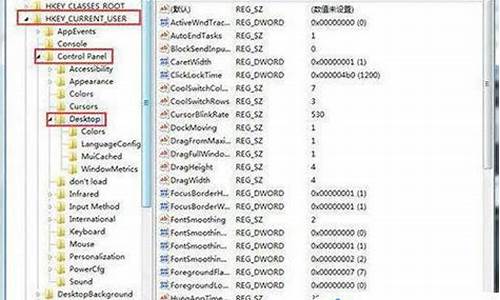Win7注册表修改字体大小_win7注册表修改
1.修改win7注册表加快程序反应的方法

Win764位系统注册表是一个非常重要的组成部分,它是一个重要的数据库,用于存储系统和应用程序的设置信息。有时候我们需要对注册表的一些数据进行修改,也会要创建一些注册表项。然而有的时候在修改注册表时会弹出“注册表没有权限创建项”的提示,怎么办?一切操作都没办法顺利进行了。不要担心,小编针对此问题,给大家分享Win7修改注册表时弹出提示“注册表没有权限创建项”的解决方法。
推荐:win7纯净版32位下载
原因分析:
1、组策略里启用了“阻止访问注册表编辑工具”或注册表创建值被恶意软件锁定;
2、注册表创建及写入权限问题。
操作步骤:
1、点击开始—运行—输入gpedit.msc并确定,打开组策略编辑器;
2、访问:“用户配置”→“管理模块”→“系统”→“阻止访问注册表编辑工具”,双击打开有三个选项可选,未配置、已启用、已禁用,这里我们选择未配置或已禁用即可;
3、接下来要解决的就是注册表创建及写入权限配置。点击开始—运行—输入regedit确定打开注册表编辑器;
4、在没有创建建值权限的注册表大类上单击右键→选择权限,在新弹出的权限设置窗口,点击高级;
5、在高级权限设置中,我们要去掉勾选“包括可从该对象的父项继承的权限”,然后确定保存即可;
6、最后,返回来到权限设置窗口,点选当前用户—设置权限为“完全控制”—然后确定保存即可解决注册表无法创建项或写入错误。
以上也就是Win7修改注册表时弹出提示“注册表没有权限创建项”的解决方法,注册表首页一般有四个大类,相互之间的权限都不一样,所以需要对单个大类进行设置。大家在修改注册表时要注意文件备份保存。
修改win7注册表加快程序反应的方法
如果您的Win7注册表被修改,您可以尝试以下方法进行恢复:
1. 使用系统还原:打开控制面板,选择“系统和安全”,然后选择“系统”,在左侧选择“系统保护”,然后选择“系统还原”。按照提示选择一个恢复点,然后恢复系统。
2. 手动恢复注册表:如果您知道哪些项被修改了,您可以手动打开注册表编辑器,找到被修改的项,然后将其还原为默认值。请注意,手动修改注册表可能会导致系统出现问题,因此请谨慎操作。
3. 使用注册表修复工具:有很多免费的注册表修复工具可供下载,可以自动检测和修复被修改的注册表项。请注意,使用此类工具可能会导致系统出现问题,因此请谨慎操作。
无论您选择哪种方法,都应该先备份您的数据和系统,以防止意外情况发生。
现在的win7系统已经受到越来越多的用户的好评,Windows7系统不仅时尚外观与新颖特性,还有其安全高效、性能稳定、操作便捷,但是在使用过程中有时候会遇到某某程序无响应的问题,系统就会提示手动强行停止或继续等待响应,那我们应该如何解决这个问题呢?其实通过修改一册表就可以解决问题了哦,现在小编就跟大家分享一下修改win7注册表加快程序反应的方法吧。
1、首先打开电脑桌面上左下角的“开始”按钮,然后在开始菜单中选择运行选项,接着在运行搜索框中输入“regedit”,回车运行;
2、接着会弹出一个注册表编辑器窗口,在窗口的左侧依次展开到“HKEY_CURRENT_USER\ControlPanel\Desktop”,然后在窗口的右侧空白处右击选择“新建”选项,“DWORD32位值”(PS:注意键值类型),并将其重命名为“WaitToKillAppTimeout,同时把该键值的数值修改为0,点击“确定”之后就可以保存退出关闭注册表编辑器了。
通过上面简单的两步修改注册表就可以帮助缩短win7系统的程序反应时间了,也可以避免系统出现死的问题哦,如果你也遇到这样的问题不妨试试上面的方法吧。
声明:本站所有文章资源内容,如无特殊说明或标注,均为采集网络资源。如若本站内容侵犯了原著者的合法权益,可联系本站删除。